Verplaats het venster naar een ander bureaublad in Windows 10
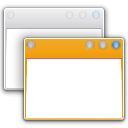
Virtuele desktops is een nieuwe functie die is geïntroduceerd in Windows 10. U kunt verschillende desktops en apps alleen op dat specifieke bureaublad hebben. Af en toe wilt u misschien een geopend app-venster van het ene bureaublad naar het andere verplaatsen. Hier leest u hoe u dat eenvoudig kunt doen.
Tot verplaats een venster van het ene bureaublad naar het andere in Windows 10, moet u het volgende doen:
- Open eerst Taakweergave. U kunt op de knop Taakweergave op de taakbalk klikken:
U kunt ook op drukken Win + Tab-sneltoetsen. Taakweergave wordt geopend op het scherm: - Het toont vensters die zijn geopend op het actieve bureaublad in het dialoogvenster Alt+Tab-stijl. Klik met de rechtermuisknop op de vensterminiatuur en kies Verplaatsen -> Desktop X in het contextmenu, zoals hieronder weergegeven:
U kunt dit contextmenu ook gebruiken om geopende apps te sluiten.
Als het venster van een app op een ander bureaublad is geopend in plaats van degene waar u het wilt hebben, kunt u het volgende doen om het te verplaatsen:
- Beweeg met de muis over het gewenste bureaublad. De vensters worden zichtbaar:
- Klik met de rechtermuisknop op het gewenste venster vanaf het inactieve bureaublad en verplaats het via het contextmenu:
Je bent klaar. Met Taakweergave is het heel eenvoudig om app-vensters tussen desktops in Windows 10 te verplaatsen.


